Narzędzie Artboard jest niezbędnym narzędziem w Affinity Designer, aby tworzyć wiele obszarów roboczych w obrębie jednego dokumentu. Dzięki temu narzędziu możesz efektywnie organizować i strukturyzować swoje projekty. W tym przewodniku nauczysz się, jak efektywnie tworzyć, edytować i zarządzać obszarami roboczymi, aby optymalizować swoje projekty.
Najważniejsze wnioski
- Narzędzie Artboard umożliwia tworzenie wielu obszarów roboczych w obrębie jednego dokumentu.
- Każdy obszar roboczy można dostosować pod względem wymiarów i pozycji.
- Dzięki narzędziu Artboard możesz tworzyć obszary robocze w oparciu o aktualnie wybrane obiekty.
Instrukcja krok po kroku
Otwarcie narzędzia Artboard
Narzędzie Artboard znajdziesz na pasku narzędzi Affinity Designer, schowane za specyficzną ikoną. Po kliknięciu tej ikony pasek kontekstowy powyżej obszaru roboczego zmienia się. Tutaj możesz wybrać pożądane wymiary dla nowego obszaru roboczego.
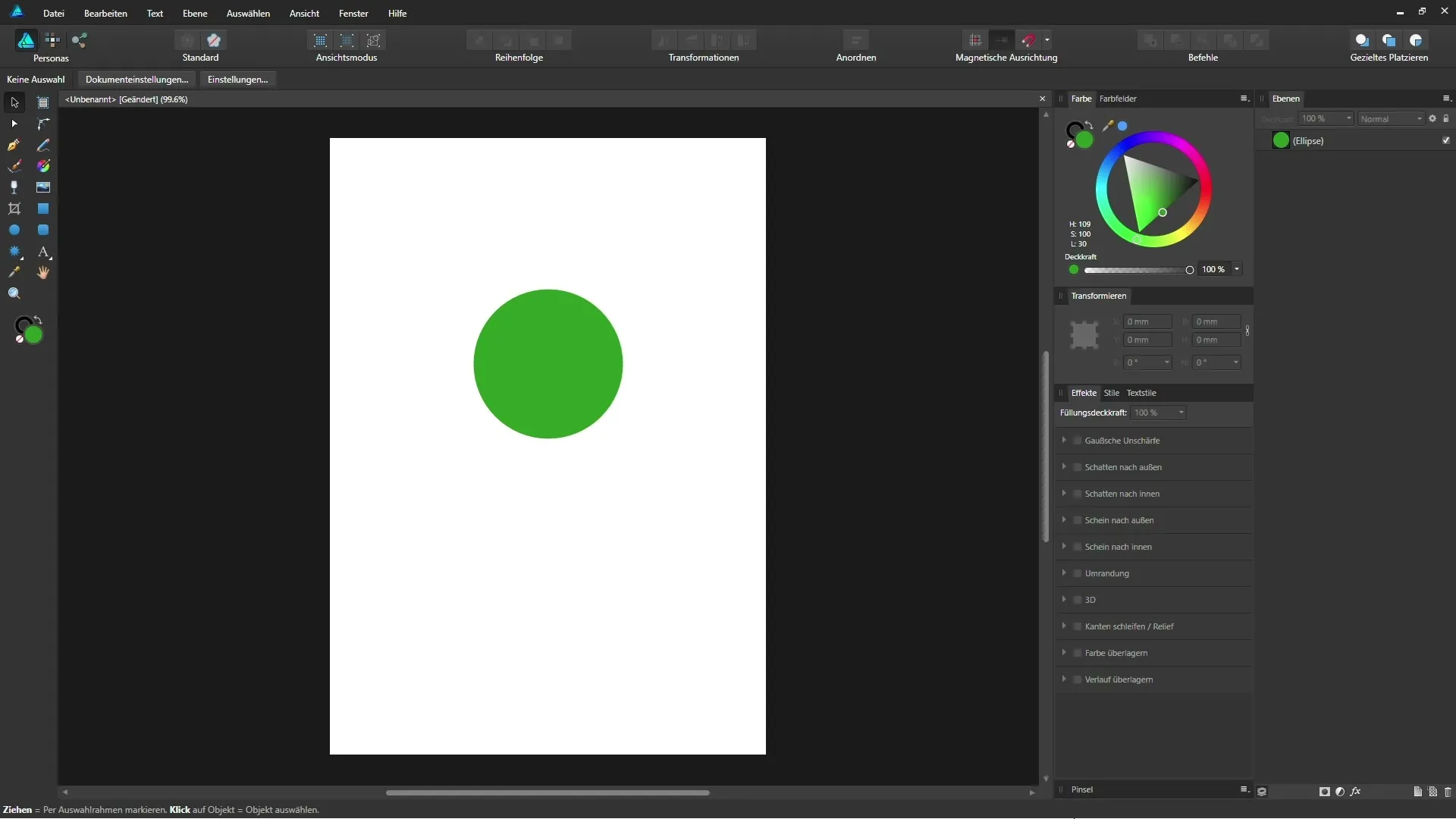
Tworzenie nowego obszaru roboczego
Aby stworzyć nowy obszar roboczy, potrzebujesz najpierw aktualnego dokumentu, na przykład w formacie A4. W dokumencie jest obecnie umieszczony jakiś obiekt. Aby wstawić obszar roboczy, wybierz rozmiar „Dokument” i kliknij „Wstaw obszar roboczy”. W ten sposób zostanie utworzony nowy obszar roboczy w formacie twojego aktualnego dokumentu.
Dodawanie kolejnych obszarów roboczych
Jeśli chcesz utworzyć kolejne obszary robocze o tych samych wymiarach co pierwszy, musisz również kliknąć „Wstaw obszar roboczy”. Każdy nowy obszar roboczy pojawi się natychmiast jako „Obszar roboczy 1”, „Obszar roboczy 2”, itd. W ten sposób łatwo uzyskasz kilka obszarów roboczych obok siebie dla różnych stron w swoim projekcie.
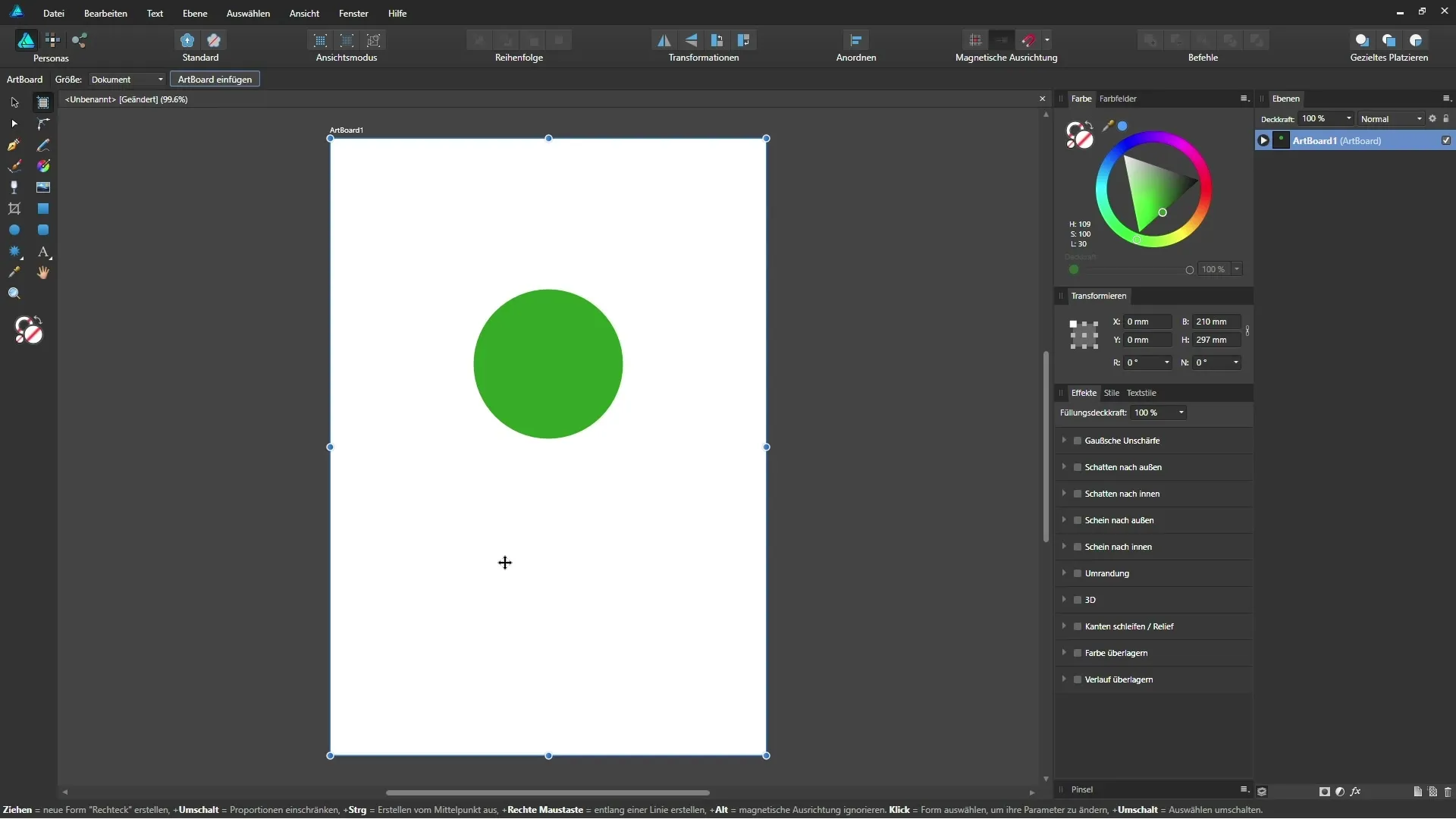
Rysowanie obszaru roboczego
Dzięki narzędziu Artboard masz możliwość swobodnego narysowania nowego obszaru roboczego. Kliknij w dowolnym miejscu poza istniejącym obszarem roboczym i przeciągnij, aby utworzyć ramkę. Po zwolnieniu przycisku myszy automatycznie zostanie wygenerowany nowy obszar roboczy, który również pojawi się w palecie warstw.
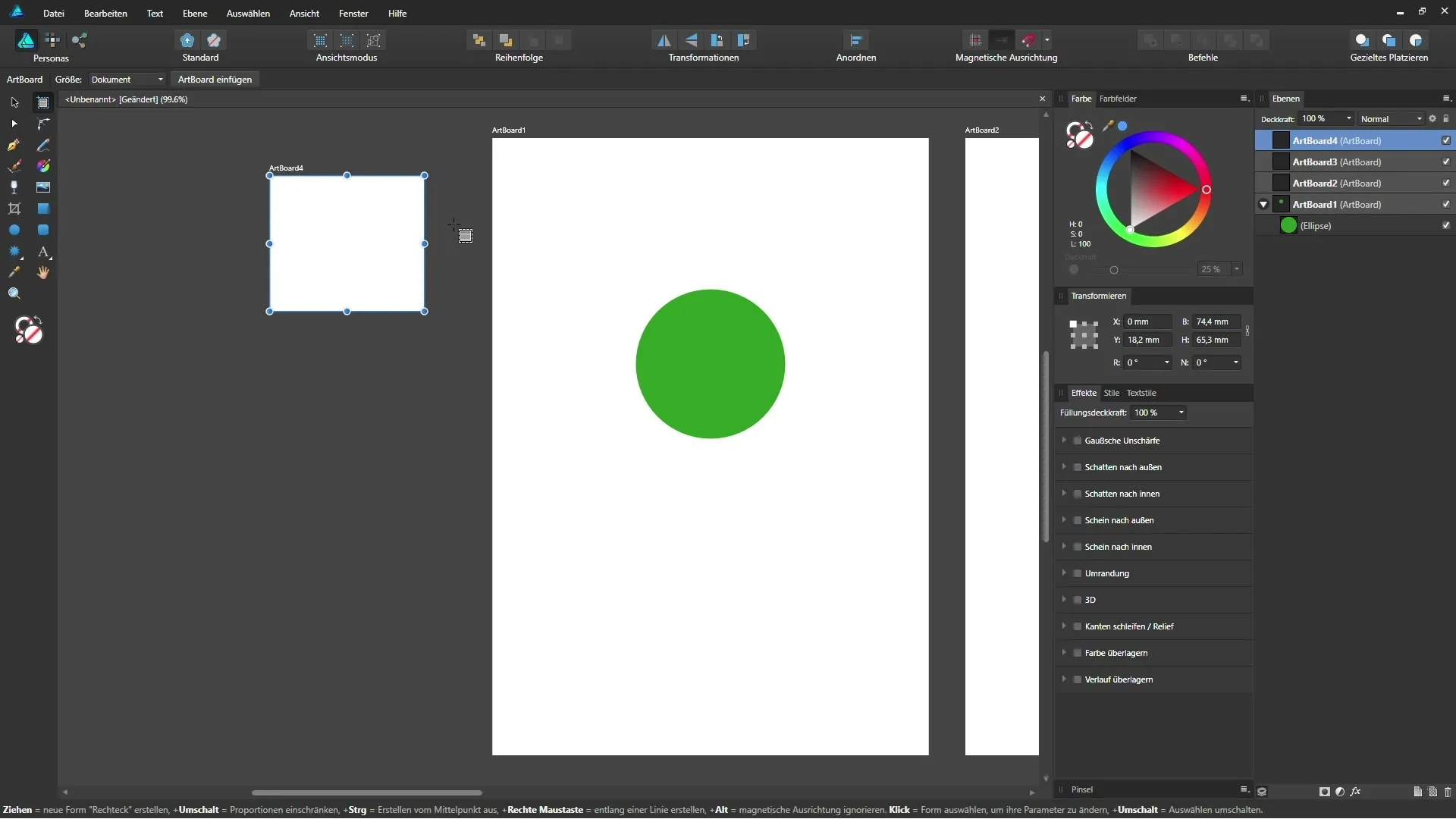
Dostosowanie wymiarów obszaru roboczego
Jeśli chcesz dostosować wymiary obszaru roboczego, możesz skorzystać z palety Transformacja. Możesz ją znaleźć w „Widok”, następnie „Studio” i w końcu „Transformacja”. Tutaj masz możliwość podania precyzyjnych wymiarów szerokości i wysokości dla swojego obszaru roboczego.
Tworzenie obszaru roboczego na podstawie wyboru
Dodatkowa funkcja narzędzia Artboard umożliwia tworzenie nowego obszaru roboczego na podstawie wyboru. Wybierz obiekt, na przykład okrąg, za pomocą narzędzia Przesuwanie. Wróć do narzędzia Artboard, wybierz rozmiar „Wybór” i kliknij „Wstaw obszar roboczy”. Dzięki temu zostanie utworzony nowy obszar roboczy o wymiarach dokładnie takich jak wybranego obiektu.
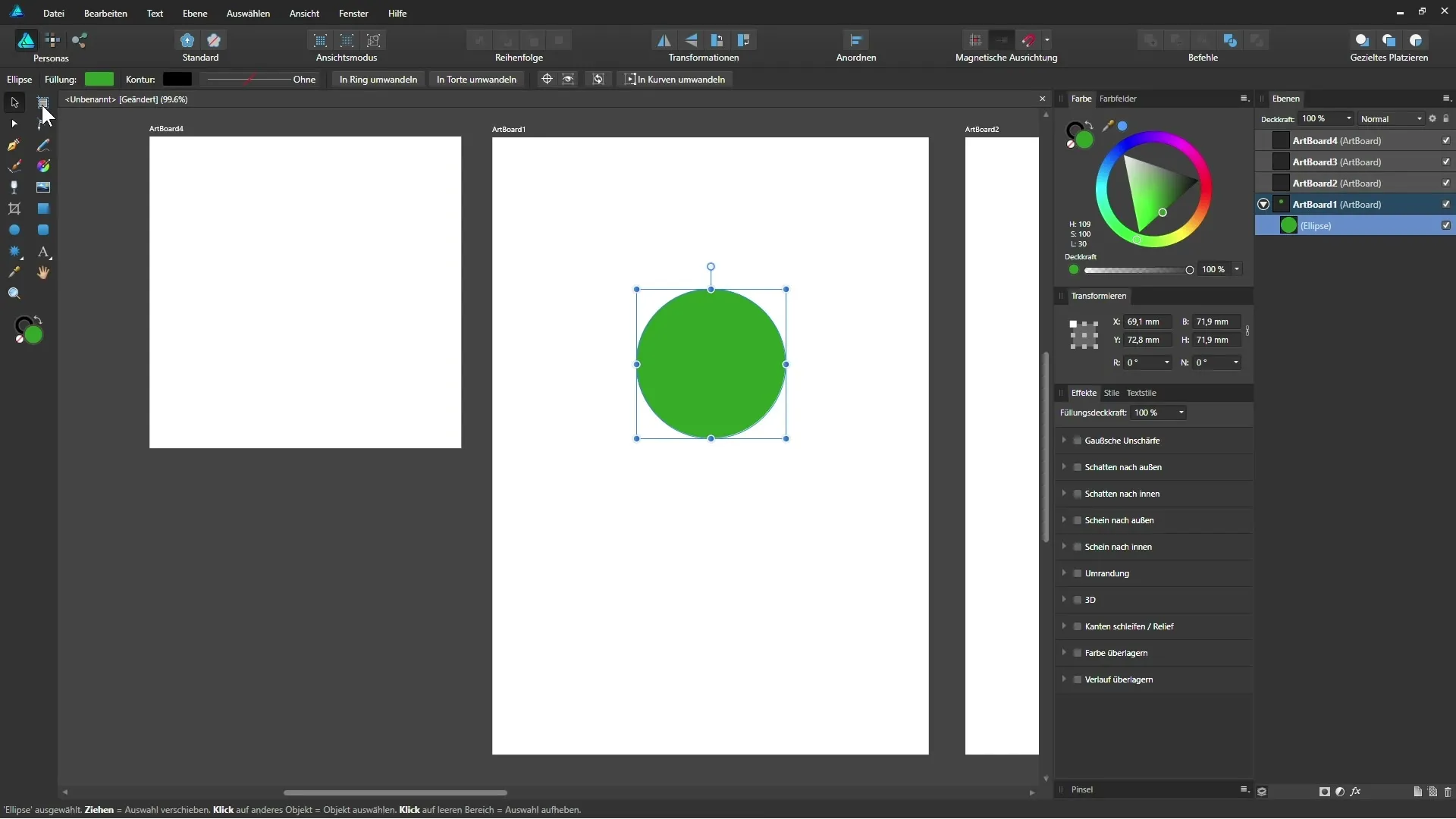
Przenoszenie obiektów między obszarami roboczymi
Gdy utworzysz kolejny obszar roboczy, możesz przenosić obiekty między nimi. Jeśli na przykład masz okrąg na obszarze roboczym 1 i chcesz go przenieść na nowo utworzony obszar roboczy 5, możesz to zrobić po prostu przez przeciągnięcie i upuszczenie. Obiekt pozostaje w oryginalnym obszarze roboczym, dopóki nie zostanie całkowicie z niego usunięty.
Duplikowanie obszarów roboczych
Jeśli potrzebujesz istniejącego obszaru roboczego o tych samych wymiarach co inna strona, ponownie wybierz narzędzie Artboard i ustaw rozmiar „Dokument” dla aktywnego obszaru roboczego. Następnie kliknij „Wstaw obszar roboczy”, a nowy obszar roboczy zostanie utworzony z tymi samymi wymiarami.
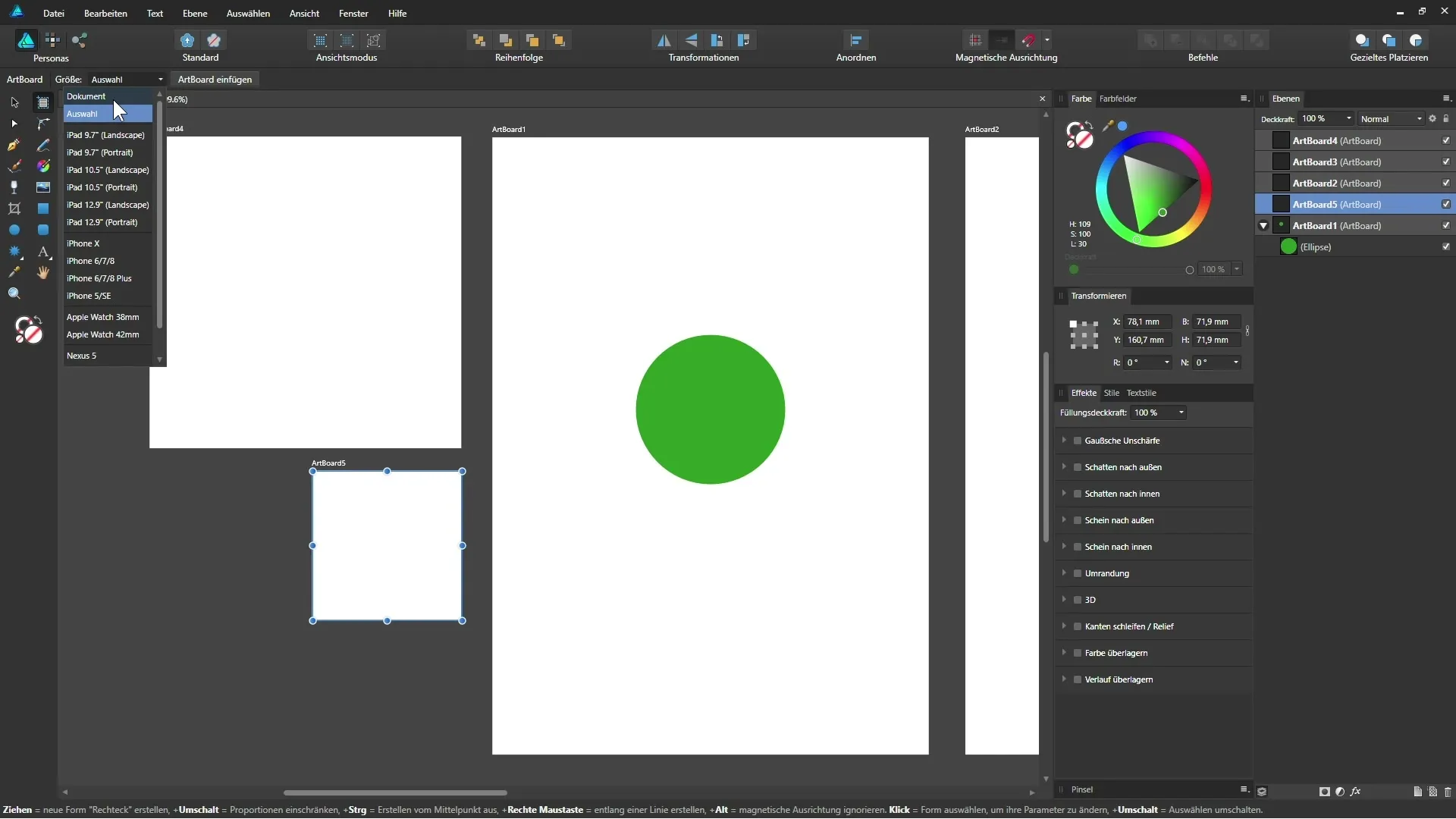
Podsumowanie - Affinity Designer: Narzędzie Artboard w szczegółach
Narzędzie Artboard w Affinity Designer pozwala na tworzenie i zarządzanie wieloma obszarami roboczymi w obrębie jednego dokumentu. Możesz wykorzystać to narzędzie do tworzenia obszarów roboczych w różnych rozmiarach oraz na podstawie obiektów zaznaczonych, co daje dużą elastyczność i kontrolę nad swoimi projektami. Dzięki zastosowaniu tych kroków możesz efektywnie organizować i strukturyzować swoje treści.
Najczęściej zadawane pytania
Jak stworzyć nowy obszar roboczy?Kliknij na narzędzie Artboard w pasku narzędzi, wybierz rozmiar „Dokument” i kliknij „Wstaw obszar roboczy”.
Czy mogę zmieniać rozmiar obszarów roboczych?Tak, możesz dostosować wymiary obszaru roboczego za pomocą palety Transformacja.
Jak przenoszę obiekty między obszarami roboczymi?Przeciągnij obiekt z jednego obszaru roboczego do innego, aż zostanie całkowicie usunięty.
Jaka jest różnica między „Dokument” a „Wybór” w rozmiarze obszaru roboczego?„Dokument” odnosi się do całego formatu dokumentu, podczas gdy „Wybór” wykorzystuje wymiary aktualnie wybranego obiektu.
Czy mogę duplikować obszary robocze?Tak, możesz wybrać istniejący obszar roboczy i duplikować go za pomocą funkcji „Wstaw obszar roboczy”.


